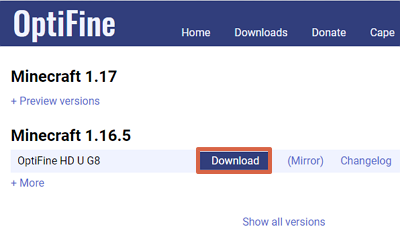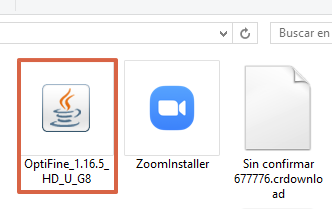Cómo hacer que Minecraft vaya más rápido y no tenga lag
Por Néstor Insaurralde. Actualizado el lunes, 19 de septiembre de 2022.

Bien sea por sus peculiares gráficos o por la fantástica historia que hay detrás, Minecraft se ha convertido en uno de los mejores juegos para las diferentes edades. Sin embargo, a diferencia de lo que muchos piensan, los gráficos pixelados de este videojuego pueden llegar a ser muy demandantes para algunos ordenadores. Lo cual ocasiona fallas LAG o de rendimiento en el mismo, por suerte, hay ciertos ajustes en la configuración que puedes emplear para evitarlo.
Es por ello que, a lo largo de este artículo aprenderás cómo hacer que Minecraft vaya más rápido llevando a cabo una serie de consejos simples. Entre los cuales se encuentran: actualizar Java a la última versión disponible, cambiar los ajustes de video del juego u optimizar el ordenador. Por otro lado, en el caso del Minecraft PE, liberar espacio en el dispositivo o cambiar la configuración de la app pueden ayudarte a evitar fallas LAG. Para conocer más al respecto, continúa leyendo.
Índice
Modificando los ajustes de Minecraft
Si quieres hacer que Minecraft vaya más rápido en tu ordenador, puedes lograrlo cambiando los ajustes de video, actualizando Java u optimizando el computador. Para ello, deberás seguir algunos pasos simples, los cuales se describen a continuación.
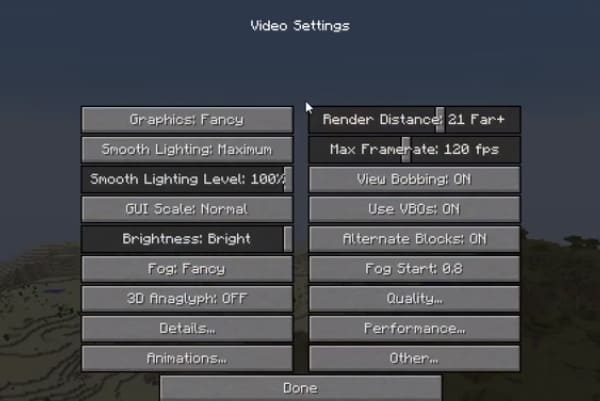
Cambiando los ajustes de video
Debes saber que, hay una serie de ajustes que puedes modificar para mejorar el rendimiento de Minecraft en tu ordenador. Sin embargo, al cambiar cualquiera de ellos, el videojuego podría desarrollarse con gráficos de baja calidad. Por lo que, deberás activarlos o desactivarlos según prefieras, para lograr una buena visualización de la pantalla. Teniendo esto en cuenta, sigue las instrucciones que se describen a continuación para hacer que el juego vaya más rápido:
- Abre el menú de ajustes de video de Minecraft. Para ello debes presionar el botón “Esc”.
- Ve a Opciones > Ajustes de video.
- Modifica la opción de gráficos a “Rápido”.
Al hacerlo, podrás ver una gran diferencia en los gráficos de Minecraft, lo que hará que el videojuego vaya más rápido.
Cambiando “Render Distance”
Del mismo modo, disminuir “Render Distance” a unos “8 chunks” permitirá que haya más neblina en el juego, pero te ayudará a lograr un mejor desempeño del mismo. Cabe aclarar que, para esto último, puedes probar con un valor más alto hasta comprobar qué tanto soportas una visión mucho más corta.
Cambiando la opción “nubes” y “partículas”
Al modificar la opción “Clouds” a “Off” (apagado) o “Fast” (rápido), obtendrás un mejor rendimiento para Minecraft. Por otro lado, cambiar la opción “Particles” a “Decreased” (disminuido), evitará algunos efectos de partículas, como los que se dan en el humo del fuego, por ejemplo. Lo que a su vez logrará que este vaya mucho más rápido, mejorando su desempeño al evitar fallas LAG.
Desactiva la visión 3D
Aunque esto hace que el juego se vea menos realista, al eliminar las sombras de monstruos o criaturas en el escenario, te permitirá hacer que Minecraft vaya más rápido. Para hacerlo, solo deberás dar clic en el botón “3D Anaglyph” y seleccionar “Off” en las opciones disponibles. De esta manera, mejorarás el rendimiento de la aplicación y podrás disfrutar tus partidas.
Otros ajustes
Si bien los cambios anteriores pueden ayudarte a optimizar Minecraft en tu ordenador, activar “Vsync” (aplica cuando tienes una buena tarjeta de video) también puede serte de utilidad. Así mismo, desactivar “Smooth Lighting” (iluminación suave) o reducirlo al mínimo, permite lograr que el juego vaya más rápido.
Por otro lado, cambiar la resolución de Minecraft y hacer que este se vea en una ventana más pequeña, te ayudará a que el juego sea mucho más fluido y reducirá las fallas LAG. Para esto último, cierra el videojuego y ejecuta el lanzador, posteriormente, dirígete al apartado de tu perfil dando clic en “Editar perfil” en la esquina inferior izquierda. Por último, selecciona una calidad inferior, teniendo en cuenta que las más adecuadas para monitores widescreen (pantalla ancha), son:
- 1920x1080.
- 1600x900.
- 1280x720.
Para entender un poco en qué afecta o cómo cambia la apariencia del juego con estos cambios, puedes mirar el siguiente video:
Optimizando el ordenador
Otra solución que puedes intentar para mejorar el rendimiento de Minecraft es optimizar el ordenador. Para ello, prueba cerrando aplicaciones en segundo plano (navegadores, programas de descarga, softwares antivirus, etc.) Del mismo modo, actualizando los controladores de la tarjeta gráfica o instalando la versión más reciente de Java son formas simples de hacer que el juego vaya más rápido. Conoce el proceso necesario para cada una, a continuación.
Actualiza Java a su última versión
Contar con la última versión de Java en tu ordenador no solo te permitirá optimizar el funcionamiento de Minecraft, sino también de otros juegos que tengas en tu ordenador. Ahora bien, para hacerlo, puedes dirigirte al navegador y buscar la actualización más reciente de este complemento. El proceso de descarga es muy sencillo y no tomará más de algunos minutos, dependiendo de la velocidad en tu conexión a Internet.
Cierra aplicaciones en segundo plano
Para cerrar aplicaciones en segundo plano en Windows, debes dar clic derecho sobre la barra de tareas y seleccionar “Administrador de tareas”. Del mismo modo, presionando la combinación de teclas “Ctrl + Alt + Supr” lograrás acceder rápidamente a la ventana en cuestión. Una vez allí, pulsa sobre la aplicación o programa que deseas cerrar y pincha en el botón “Finalizar tarea”.
Ten en cuenta que, al presionar la combinación de teclas mencionada podría aparecer una ventana azul en la que tendrás que seleccionar “Administrador de tareas”. Por otro lado, en ordenadores con Sistema Operativo Mac OS, deberás oprimir “Cmd + Opt + Esc”. Con ello abrirás la ventana “Forzar salida”, luego, simplemente pulsa en la aplicación deseada y presiona el botón “Forzar salida” para cerrar su ejecución en segundo plano.
Actualiza los controladores de la tarjeta gráfica
Disponer de una tarjeta gráfica con controladores actualizados te permitirá optimizar el rendimiento de Minecraft. Ahora bien, para actualizar este tipo de complementos en ordenadores Windows, deberás seguir las siguientes indicaciones:
- Presiona la combinación “Windows (Inicio) + R”.
- Escribe “devmgmt.msc” y presiona “Enter”.
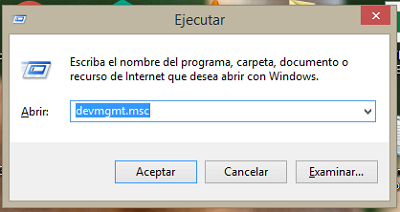
- Despliega el menú “Adaptadores de pantalla” para ver el modelo de la tarjeta gráfica instalada.
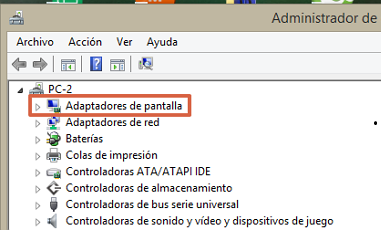
- Toma nota del nombre y modelo de la tarjeta.
Nota: en caso de tener más de una tarjeta en el equipo, presta atención a aquella que no es “Intel”.
Por último, dirígete al navegador de tu preferencia y busca los controladores más recientes para el modelo especifico de tarjeta gráfica de tu ordenador para instalarlos. De esta manera, el rendimiento en general de la PC (incluyendo Minecraft), mejorará considerablemente.
Instala el mod “OptiFine”
OptiFine es un archivo que se instala en la carpeta raíz de Minecraft dentro del ordenador, logrando de esta manera que el código del desempeño del videojuego mejore considerablemente. El mismo es compatible con Windows y Mac, y puede instalarse de forma simple y rápida siguiendo las indicaciones que se describen a continuación:
- Ingresa al sitio web de OptiFine.
- Haz clic en “Download” y completa el proceso para iniciar la descarga del archivo.

- Una vez que dispongas de “OptiFine” en tu equipo, haz doble clic sobre el archivo para iniciar la instalación.

- Al hacerlo, el mod se instalará automáticamente en la carpeta de Minecraft.
- Una vez que termine la instalación, inicia el lanzador de Minecraft y selecciona el mod “OptiFine” en la ventana de perfil, antes de iniciar el juego.
Según muchos usuarios, al usar este mod no es necesario cambiar los ajustes predeterminados del juego. Pues el rendimiento de Minecraft mejora notablemente, gracias a OptiFine.
Mejorar Minecraft PE (Dispositivos móviles)
En el caso de Minecraft PE, se recomienda cambiar los ajustes de gráficos desde el menú correspondiente dentro del juego. Para ello, pulsa sobre Opciones > Gráficos y disminuye el campo de visión (Render distance). Además, desactiva “Cielos hermosos” y “Gráficos de lujo”. Por otro lado, liberar espacio en el teléfono desinstalando aplicaciones innecesarias, es otra buena alternativa para mejorar el rendimiento del videojuego.
Para esto último, puedes aplicar un restablecimiento de fábrica en el celular. Ahora bien, para poder hacerlo, se recomienda que realices un respaldo previo de información de todo aquello que no se encuentra dentro de la memoria externa o microSD.
Alternativa adicional
Si tras hacer todo lo anterior, el juego sigue lento o con fallas LAG, podrías considerar comprar un nuevo ordenador o mejorar los componentes del que ya posees. Entre estos se puede escoger: una nueva memoria RAM o tarjeta gráfica, o una nueva CPU. Para este último, también puedes considerar la posibilidad de reemplazar el procesador existente, así tendrías un gasto menor.
Como ves, al cambiar la configuración de video de Minecraft u optimizar tu ordenador a nivel interno o externo, puedes acelerar el rendimiento del juego y hacer que vaya más rápido.